Cài Đặt Máy Tính Tại Nhà
Hướng Dẫn Cài Lại Win 10 Cho Laptop
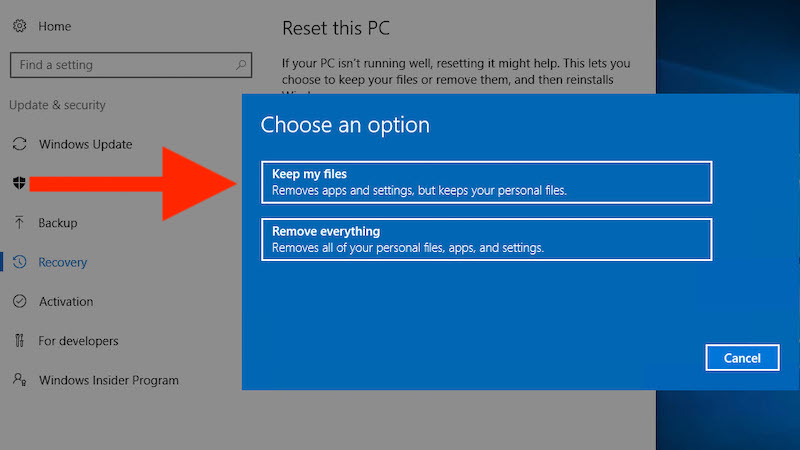
Tóm tắt
Hướng dẫn toàn diện này sẽ cung cấp cho bạn các bước chi tiết để cài đặt lại hệ điều hành Windows 10 trên máy tính xách tay của bạn. Từ việc chuẩn bị trước đến cài đặt và khắc phục sự cố, bạn sẽ tìm thấy mọi thứ cần thiết để hoàn thành quy trình này một cách thành công.
Giới thiệu
Cài đặt lại Windows 10 có thể là giải pháp cần thiết để khắc phục sự cố hệ thống, xóa vi-rút hoặc phần mềm độc hại hoặc đơn giản là để làm mới hệ điều hành của bạn. Quá trình thực hiện có thể trông hơi phức tạp, nhưng hướng dẫn này sẽ hướng dẫn bạn từng bước để đảm bảo cài đặt thành công.
Câu hỏi thường gặp
1. Cài đặt lại Win 10 sẽ xóa dữ liệu của tôi chứ?
- Có, cài đặt lại Windows 10 sẽ xóa tất cả dữ liệu trên ổ đĩa hệ thống. Sao lưu bất kỳ tệp quan trọng nào trước khi bắt đầu quá trình.
2. Tôi có cần phải tạo phương tiện cài đặt không?
- Có, bạn sẽ cần tạo phương tiện cài đặt bằng ổ đĩa flash USB hoặc DVD. Bạn có thể sử dụng Công cụ Tạo phương tiện cài đặt của Microsoft để thực hiện việc này.
3. Quá trình cài đặt sẽ mất bao lâu?
- Thời gian cài đặt sẽ khác nhau tùy thuộc vào cấu hình máy tính xách tay và tốc độ phương tiện cài đặt. Hãy dự kiến quá trình sẽ mất từ 30 phút đến vài giờ.
Các bước cài đặt lại
1. Chuẩn bị trước
- Sao lưu dữ liệu: Sao lưu tất cả các tệp và thư mục quan trọng sang ổ đĩa ngoài hoặc dịch vụ lưu trữ đám mây.
- Tạo phương tiện cài đặt: Sử dụng Công cụ Tạo phương tiện cài đặt của Microsoft để tạo ổ đĩa flash USB hoặc DVD có chứa tệp cài đặt Windows 10.
2. Khởi động từ phương tiện cài đặt
- Khởi động lại máy tính xách tay: Tắt máy tính xách tay, sau đó bật lại và nhấn phím khởi động theo yêu cầu (thường là F2, F10 hoặc Del), tùy thuộc vào kiểu máy.
- Chọn phương tiện cài đặt: Khi được nhắc, chọn khởi động từ ổ đĩa flash USB hoặc DVD mà bạn đã tạo.
3. Cài đặt Windows 10
- Chọn ngôn ngữ và cài đặt: Chọn ngôn ngữ, định dạng thời gian và bàn phím bạn muốn sử dụng trong Windows.
- Nhấp vào “Cài đặt ngay”: Bắt đầu quá trình cài đặt.
- Nhập khóa sản phẩm: Nhập khóa sản phẩm Windows 10 của bạn nếu được yêu cầu. Nếu bạn không có khóa sản phẩm, bạn có thể bỏ qua bước này và kích hoạt Windows sau.
- Chấp nhận điều khoản cấp phép: Đọc và chấp nhận các điều khoản cấp phép của Microsoft.
- Chọn loại cài đặt: Chọn “Tùy chỉnh: Chỉ cài đặt Windows (nâng cao)”.
- Chọn ổ đĩa cài đặt: Chọn ổ đĩa nơi bạn muốn cài đặt Windows 10. Đảm bảo sao lưu tất cả dữ liệu trên ổ đĩa này trước.
- Định dạng ổ đĩa: Đối với cài đặt mới, hãy chọn “Định dạng” ổ đĩa để xóa tất cả dữ liệu.
- Bắt đầu cài đặt: Nhấp vào “Tiếp theo” để bắt đầu quá trình cài đặt.
4. Hoàn thiện cài đặt
- Khởi động lại máy tính xách tay: Sau khi cài đặt xong, máy tính xách tay của bạn sẽ khởi động lại.
- Cấu hình cài đặt: Trả lời các câu hỏi để hoàn tất quá trình cấu hình, chẳng hạn như tạo tài khoản người dùng, kết nối với Wi-Fi và chọn cài đặt quyền riêng tư.
- Cài đặt trình điều khiển: Cài đặt trình điều khiển cho máy tính xách tay của bạn để đảm bảo tất cả phần cứng hoạt động bình thường. Bạn có thể tải xuống trình điều khiển từ trang web của nhà sản xuất máy tính xách tay.
5. Khắc phục sự cố
Nếu quá trình cài đặt không bắt đầu:
- Đảm bảo rằng phương tiện cài đặt được cắm đúng cách và máy tính xách tay được khởi động từ phương tiện.
- Thử khởi động lại máy tính xách tay và thử lại.
- Tải xuống lại tệp cài đặt từ Microsoft và tạo lại phương tiện cài đặt.
Nếu quá trình cài đặt bị lỗi:
- Xác minh xem máy tính xách tay của bạn có đáp ứng các yêu cầu hệ thống của Windows 10 không.
- Kiểm tra ổ đĩa cài đặt để xem có bất kỳ lỗi nào không.
- Tải xuống lại tệp cài đặt từ Microsoft và tạo lại phương tiện cài đặt.
Phần kết luận
Cài đặt lại Windows 10 có thể là một nhiệm vụ khá phức tạp nhưng hướng dẫn toàn diện này sẽ giúp bạn hoàn thành quá trình này một cách thành công. Bằng cách làm theo các bước được nêu ở trên, bạn có thể làm mới hệ điều hành của mình, xóa các sự cố và cải thiện hiệu suất của máy tính xách tay. Đừng quên sao lưu dữ liệu quan trọng và sử dụng phương tiện cài đặt hợp lệ để đảm bảo quá trình cài đặt diễn ra suôn sẻ.
Thẻ từ khóa
- Cài đặt lại Win 10
- Cài đặt Windows 10 mới
- Khắc phục sự cố cài đặt Win 10
- Sao lưu dữ liệu trước khi cài đặt
- Chuẩn bị trước khi cài đặt Win 10

